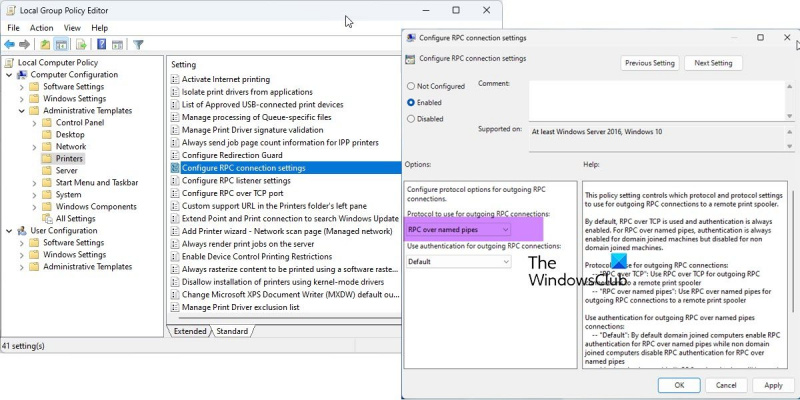Sebagai pakar TI, saya di sini untuk memberi tahu Anda cara memperbaiki kesalahan 0x00000bc4. Kesalahan ini disebabkan oleh kurangnya printer di sistem Windows 11 Anda. Untuk memperbaikinya, Anda harus masuk ke pengaturan 'Printer dan Perangkat' dan menambahkan printer. Setelah Anda menambahkan printer, kesalahan akan hilang. Jika Anda masih mengalami masalah, Anda dapat mencoba me-restart komputer Anda. Ini akan sering memperbaiki masalah. Jika tidak, Anda selalu dapat menghubungi profesional TI untuk meminta bantuan.
Posting ini memberikan solusi untuk memperbaikinya 0x00000bc4 Tidak ada printer yang ditemukan kesalahan. Ini adalah kesalahan umum yang dialami pengguna saat mencoba mencetak dari komputer Windows 11/10 mereka. Untungnya, Anda dapat memperbaikinya dengan beberapa langkah sederhana. Pesan kesalahan berbunyi:
ada masalah dengan sertifikat keamanan windows 10 situs ini
Operasi tidak dapat diselesaikan (kesalahan 0x00000bc4). Printer tidak ditemukan.
Apa Penyebab Printer Error 0x00000bc4?

Windows 11 2022 dan yang lebih baru tidak dapat menemukan printer jaringan Anda secara default. Saat Anda mencoba menambahkan printer secara manual, Anda mungkin menerima kesalahan 0x00000bc4. Untuk memperbaiki masalah ini, Anda perlu mengubah pengaturan Kebijakan Grup atau men-tweak registri. Alasan lain untuk kesalahan ini mungkin:
- Pengguna mencoba menambahkan printer nirkabel
- Masalah koneksi nirkabel printer
- Kesalahan dalam spooler cetak
Perbaiki Kode Kesalahan 0x00000bc4 Tidak Ditemukan Printer
Ikuti tips ini untuk memperbaikinya 0x00000bc4 Tidak ada printer yang ditemukan kesalahan pada komputer Windows 11:
- Edit pengaturan Kebijakan Grup
- Siapkan registri
- Hapus dan setel ulang spooler cetak
- Jalankan pemecah masalah printer
Sekarang mari kita lihat secara detail.
1] Ubah pengaturan Kebijakan Grup
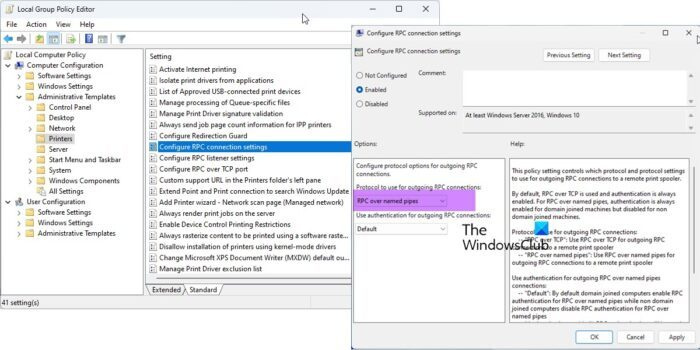
Buka Editor Kebijakan Grup dan arahkan ke pengaturan berikut:
Template Administratif > Printer > Konfigurasikan pengaturan koneksi RPC .
Pilih 'Diaktifkan' lalu pilih RPC atas pipa bernama dari daftar drop-down dan klik OK.
Pengaturan kebijakan ini menentukan pengaturan protokol dan protokol mana yang harus digunakan untuk koneksi RPC keluar ke spooler cetak jarak jauh.
Standarnya adalah RPC melalui TCP dan autentikasi selalu diaktifkan. Untuk RPC melalui pipa bernama, autentikasi selalu diaktifkan untuk komputer yang bergabung dengan domain, tetapi dinonaktifkan untuk komputer yang tidak bergabung dengan domain.
Protokol untuk koneksi RPC keluar:
- 'RPC melalui TCP': Gunakan RPC melalui TCP untuk koneksi RPC keluar ke spooler cetak jarak jauh.
- 'RPC melalui pipa bernama': Gunakan RPC melalui pipa bernama untuk koneksi RPC keluar ke spooler cetak jarak jauh.
Gunakan autentikasi untuk koneksi RPC keluar melalui pipa bernama:
- Default: Secara default, komputer yang bergabung dengan domain mengaktifkan autentikasi RPC untuk RPC melalui pipa bernama, dan komputer yang tidak bergabung dengan domain menonaktifkan autentikasi RPC untuk RPC melalui pipa bernama.
- 'Otentikasi diaktifkan': Otentikasi RPC akan digunakan untuk koneksi RPC keluar melalui pipa bernama.
- 'Otentikasi Dinonaktifkan': Otentikasi RPC tidak akan digunakan untuk koneksi RPC keluar melalui pipa bernama.
Jika Anda menonaktifkan atau tidak mengonfigurasi pengaturan kebijakan ini, nilai default di atas akan digunakan.
2] Siapkan registri
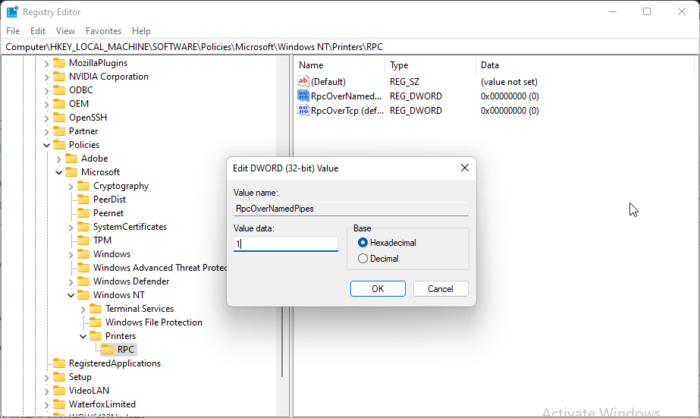
Jika Windows Anda tidak memiliki GPEDIT, Anda dapat memperbaiki kesalahan printer 0x00000bc4 dengan mengubah beberapa nilai di Editor Registri. Buat titik pemulihan sistem karena kesalahan kecil pada registri dapat menyebabkan berbagai masalah.
- klik Tombol Windows + R membuka berlari jendela dialog.
- Jenis regedit dan pukul untuk masuk .
- Pergi ke jalur berikut:
- Klik kanan RpkOvernamemedpipes dan pilih Mengubah .
- Sekarang masukkan data nilai sebagai 1 dan tekan Oke untuk menyimpan perubahan.
- Ubah nilai data dengan cara yang sama RpcOverTcp (bawaan) Ke 0 .
- Tutup Peninjau Suntingan Registri dan mulai ulang komputer Anda.
3] Hapus dan reset spooler cetak
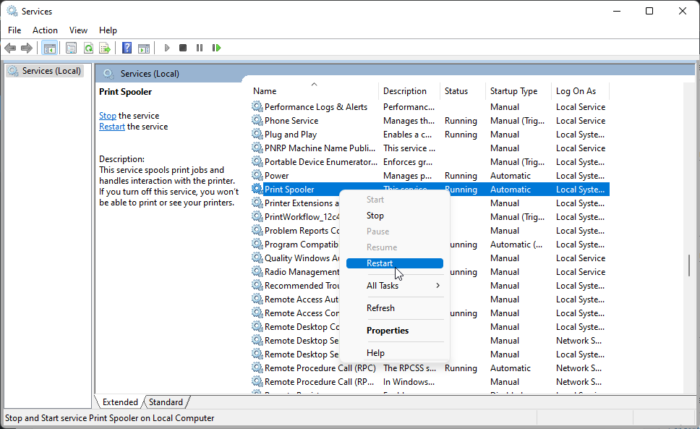
Jika tidak ada langkah di atas yang dapat membantu Anda, hapus dan setel ulang spooler cetak. Ini dapat menghapus pekerjaan cetak yang tertunda dan berpotensi menyelesaikan masalah.
klik Tombol Windows + R untuk membuka kotak dialog Jalankan.
Jenis layanan.msc dan pukul untuk masuk .
Gulir ke bawah dan klik kanan Penampung Cetak .
Tekan Berhenti .
Lalu pergi ke folder berikutnya dan hapus semua ISI dari folder ini.
|_+_|Sekarang klik kanan layanan Print Spooler lagi dan restart.
Lihat apakah itu membantu.
pemecah file
4] Jalankan Pemecah Masalah Printer
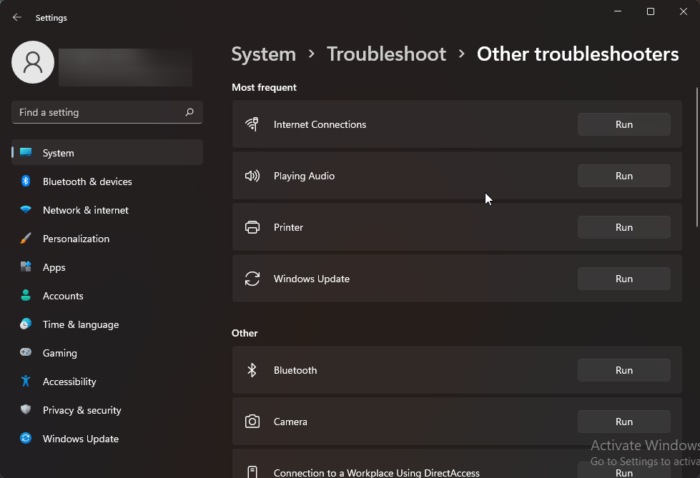
Sebelum Anda memulai berbagai cara untuk memperbaiki masalah ini, jalankan Pemecah Masalah Printer bawaan. Begini caranya:
- Tekan Tombol Windows + I membuka Pengaturan .
- Gulir ke bawah dan pilih Pemecahan masalah > Alat pemecahan masalah lainnya .
- Tekan berlari di dekat pencetak .
- Setelah proses selesai, mulai ulang perangkat Anda untuk memeriksa apakah kesalahan printer telah teratasi.
Terhubung: Kesalahan 0x00000709 saat mencoba menghubungkan printer di Windows
Bagaimana cara memperbaiki kesalahan 0x0000011b?
kode kesalahan 0x0000011b terjadi saat pengguna mencoba mencetak sesuatu di printer jaringan bersama. Alasan utamanya adalah 40 pembaruan tambalan keamanan. Anda harus menghapus pembaruan Windows terbaru untuk memperbaiki kesalahan ini.
Mengapa printer saya tidak muncul di Devices and Printers?
Anda dapat memperbaiki ikon printer yang tidak muncul di perangkat dan printer dengan mengunduh dan menginstal driver printer terbaru. Namun, Anda juga dapat mencoba mengatur ulang spooler cetak untuk memperbaiki masalah ini.
Membenarkan: Kesalahan printer 0x00000077, operasi tidak dapat diselesaikan.
Apa kesalahan 740 saat menambahkan printer jaringan?
Kesalahan 740 sebagian besar terjadi karena kurangnya hak administratif. Anda dapat memperbaikinya dengan menginstal Print Wizard secara manual sebagai administrator. Anda dapat mencoba metode ini bahkan jika Anda sudah menggunakan akun administrator.
Mengapa komputer saya tiba-tiba tidak mengenali printer saya?
Pengguna harus memeriksa semua printer dan port jika perangkat mereka tidak mengenali printer. Namun, pengguna mengeluh bahwa memperbarui driver printer membantu mengatasi masalah tersebut. Jika ini tidak berhasil, mungkin karena masalah perangkat keras.